Galvenās darbības KPVIS e-vides lietošanā: Atšķirības starp versijām
Pāriet uz navigāciju
Pāriet uz meklēšanu
imported>Admin Jauna lapa: __FORCETOC__ =Pieslēgšanās, parole, palīdzība= =Datu ievade, saglabāšana= =Projeta sagatavošana, iesniegšana= Kategorija:Satura rādītājs |
|||
| (26 starpversijas, ko saglabājuši 5 lietotāji, nav parādītas) | |||
| 1. rindiņa: | 1. rindiņa: | ||
[https://elrg.cfla.gov.lv/index.php/S%C4%81kumlapa <span style="color:blue "> <ATGRIEZTIES UZ SATURA RĀDĪTĀJU</span>] | |||
__FORCETOC__ | __FORCETOC__ | ||
=Pieslēgšanās, | =Pieslēgšanās un palīdzība= | ||
<br /> | |||
* Saņemot e-pastu par to, ka esat reģistrēts kā lietotājs, atveriet e-pastā norādīto saiti uz KPVIS jeb Projektu portālu: https://projekti.cfla.gov.lv. | |||
* Pieslēgties projektu portālam ir iespējams nospiežot pogu '''<Pieslēgties>'''. Pēc pogas nospiešanas lietotājam sistēmā jāautentificējas izmantojot tikai Vienotās pieteikšanās moduļa (VPM) paaugstinātas drošības autentifikācijas rīkus, t.i., ar '''eParaksts''' vai '''eID''' vai '''eParaksts Mobile'''. | |||
* Pirmo reizi pieslēdzoties sistēmai, nepieciešams iepazīties ar sistēmas lietošanas noteikumiem. Lapas apakšējā daļā būs pogas <Piekrītu un apņemos ievērot> vai <Atcelt>. Ja nospiež pogu par noteikumu ievērošanu, tad lietotājs ir veiksmīgi pieslēdzies sistēmai. Ar sistēmas lietošanas noteikumiem lietotājs var iepazīties gan latviešu valodā, gan angļu valodā – izmantojot pogas <LV> un <ENG>. | |||
* Ja lietotājam ir pieeja vairākām KPVIS apakšsistēmām, tad pirmajā pieslēgšanās reizē, tiks atvērts apakšsistēmu izvēles logs (tā dizains var atšķirties atkarībā, no tā, kurā apakšsistēmā atrodaties). Šeit tiks attēlotas tās apakšsistēmas uz kurām lietotājam ir piešķirtas tiesības. | |||
[[Attēls:Pieslēgšanās sistēmai - moduļu izvēles logs.png|none|thumb|516x516px|Pieslēgšanās sistēmai - apaksšistēmu izvēles logs]] | |||
* Apakšsistēmu izvēles logā, noklikšķinot kādu no apakšsistēmas pogām, ir iespējams atvērt attiecīgo apakšsistēmu. Nākamajā pieslēgšanās reizē lietotājam uzreiz tiks atvērta apakšsistēma, kuru lietotājs pēdējo reizi bija atvēris un izmantojis ilgāk kā 1 minūti. | |||
Nospiežot pogu <Aizvērt> apakšsistēmu izvēlnes logs tiks aizvērts. | |||
* Lietotājam veiksmīgi ieejot sistēmā, tiek atvērta Sākumlapa. Sākumlapā tiek attēloti '''Veicamie darbi''', '''Projekti''' un informācija par '''Projektu iesniegšanu'''. | |||
Gadījumā, ja saņemat sistēmas automātiski sagatavotu e-pastu ar informāciju, ka jūsu lietotājam jau tika izveidots pieslēgums no konkrētās IP adreses un iepriekšējo pieslēgšanos neesat veikuši, nepieciešams sazināties ar KPVIS atbalsta grupu. | |||
*KPVIS e-vidē pieejami palīdzības servisi (sk. augšējā rīkjoslā, labajā pusē, kur norādīts sistēmas lietotāja vārds, uzvārds): | |||
#<''Palīdzība>'' ([[Attēls:PALIDZIBASE.png|20px]]), kur varat iegūt nepieciešamo informāciju par KPVIS lietošanu. Kad esat kādā sadaļā, piemēram, Maksājumu pieprasījumu sadaļā, nospiežot pogu <Palīdzība>, jums būs pieejams skaidrojums par attiecīgo sadaļu. | |||
#<''HelpDesk pieteikums>'' [[Attēls:Trij.png|20px]] , kur varat sūtīt pieteikumus, ja konstatējat sistēmas nekorektu darbību, kā arī varat nosūtīt ziņu, ja Jums ir nepieciešama konsultācija vai ir ierosinājumi KPVIS e-vides funkcionalitātes uzlabošanai; | |||
=Datu ievade, saglabāšana= | |||
<br /> | |||
*Ievadot datus, pievērsiet uzmanību [[Attēls:I.png|20px]] burtiem - te pieejama papildu skaidrojošā informācija par aizpildāmajiem laukiem; | |||
*Datu ievades laikā un pēc datu ievades '''informācija ir''' '''jāsaglabā''' (nospiežot pogu <Saglabāt>). Saglabāto informāciju, ja nepieciešams, var labot un atkārtoti saglabāt; | |||
*KPVIS e-vidē ir iestrādāta dīkstāves aizsardzība - ja '''30 minūtes''' neesat veikuši nekādas darbības sistēmā, tad uz ekrāna atvērsies brīdinājuma paziņojuma ar laika atskaiti līdz sesijas pārtraukumam - 3 minūtes. Ja vēlaties darbu turpināt, nospiediet pogu <Turpināt>; | |||
*Saglabātos datus vēlreiz pārbaudiet un pārliecinieties, vai visa nepieciešamā informācija ir ievadīta. | |||
=Projekta sagatavošana, iesniegšana= | |||
<br /> | |||
*Aizpildot projekta iesnieguma veidlapu, pievērsiet uzmanību veidlapas aizpildīšanas [https://www.cfla.gov.lv/lv/es-fondi-2014-2020/izsludinatas-atlases metodikai]; | |||
*Pēc projekta iesnieguma datu ievades projekts ir jāiesniedz. Projekta iesniegšana veicama sadaļā “Apliecinājums”. Ja lietotājam ir "A" tiesības, Apliecinājuma sadaļā ir pieejamas divas izvēlnes - poga <Pārbaudīt> un poga <Apstiprināt un iesniegt>. <Pārbaudīt> nodrošina iespēju veikt par projektu ievadīto datu pārbaudi, bet <Apstiprināt un iesniegt>– datu pārbaudi un projekta iesniegšanu CFLA. Projektu var iesniegt TIKAI lietotājs, kas pilnvarots elektroniski iesniegt dokumentus, t.i., Lietotāju tiesību veidlapā tam norādītas “A” tiesības. | |||
*Lietotājam ar "L" tiesībām, pogas <Apstiprināt un iesniegt> vietā tiek rādīta poga <nowiki><Var iesniegt>. Pogu <Var iesniegt> nospiežot, tiek veikta ievadīto datu pārbaude. Ja kļūdas netiek konstatētas, tad šim projektam tiks nomainīts statuss uz “Sagatavošanā (gatavs iesniegšanai)”. Projekta iesniegšanu savukārt veic lietotājs ar "A" tiesībām.</nowiki> | |||
Ja procesa laikā rodas jautājumi/ neskaidrības/ ierosinājumi, rakstiet KPVIS atbalsta grupai uz e-pastu: vis@cfla.gov.lv, zvaniet pa tālr. 66939696 vai 20003306, vai izmantojiet [[Attēls:Trij.png|20px]] (HelpDesk). | |||
[[Kategorija:Satura rādītājs]] | [[Kategorija:Satura rādītājs]] | ||
Pašreizējā versija, 2023. gada 12. septembris, plkst. 09.26
<ATGRIEZTIES UZ SATURA RĀDĪTĀJU
Pieslēgšanās un palīdzība
- Saņemot e-pastu par to, ka esat reģistrēts kā lietotājs, atveriet e-pastā norādīto saiti uz KPVIS jeb Projektu portālu: https://projekti.cfla.gov.lv.
- Pieslēgties projektu portālam ir iespējams nospiežot pogu <Pieslēgties>. Pēc pogas nospiešanas lietotājam sistēmā jāautentificējas izmantojot tikai Vienotās pieteikšanās moduļa (VPM) paaugstinātas drošības autentifikācijas rīkus, t.i., ar eParaksts vai eID vai eParaksts Mobile.
- Pirmo reizi pieslēdzoties sistēmai, nepieciešams iepazīties ar sistēmas lietošanas noteikumiem. Lapas apakšējā daļā būs pogas <Piekrītu un apņemos ievērot> vai <Atcelt>. Ja nospiež pogu par noteikumu ievērošanu, tad lietotājs ir veiksmīgi pieslēdzies sistēmai. Ar sistēmas lietošanas noteikumiem lietotājs var iepazīties gan latviešu valodā, gan angļu valodā – izmantojot pogas <LV> un <ENG>.
- Ja lietotājam ir pieeja vairākām KPVIS apakšsistēmām, tad pirmajā pieslēgšanās reizē, tiks atvērts apakšsistēmu izvēles logs (tā dizains var atšķirties atkarībā, no tā, kurā apakšsistēmā atrodaties). Šeit tiks attēlotas tās apakšsistēmas uz kurām lietotājam ir piešķirtas tiesības.
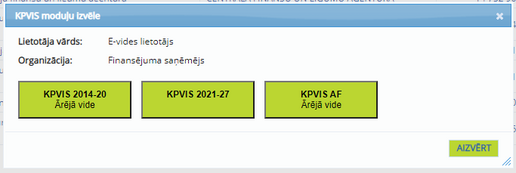
- Apakšsistēmu izvēles logā, noklikšķinot kādu no apakšsistēmas pogām, ir iespējams atvērt attiecīgo apakšsistēmu. Nākamajā pieslēgšanās reizē lietotājam uzreiz tiks atvērta apakšsistēma, kuru lietotājs pēdējo reizi bija atvēris un izmantojis ilgāk kā 1 minūti.
Nospiežot pogu <Aizvērt> apakšsistēmu izvēlnes logs tiks aizvērts.
- Lietotājam veiksmīgi ieejot sistēmā, tiek atvērta Sākumlapa. Sākumlapā tiek attēloti Veicamie darbi, Projekti un informācija par Projektu iesniegšanu.
Gadījumā, ja saņemat sistēmas automātiski sagatavotu e-pastu ar informāciju, ka jūsu lietotājam jau tika izveidots pieslēgums no konkrētās IP adreses un iepriekšējo pieslēgšanos neesat veikuši, nepieciešams sazināties ar KPVIS atbalsta grupu.
- KPVIS e-vidē pieejami palīdzības servisi (sk. augšējā rīkjoslā, labajā pusē, kur norādīts sistēmas lietotāja vārds, uzvārds):
- <Palīdzība> (
 ), kur varat iegūt nepieciešamo informāciju par KPVIS lietošanu. Kad esat kādā sadaļā, piemēram, Maksājumu pieprasījumu sadaļā, nospiežot pogu <Palīdzība>, jums būs pieejams skaidrojums par attiecīgo sadaļu.
), kur varat iegūt nepieciešamo informāciju par KPVIS lietošanu. Kad esat kādā sadaļā, piemēram, Maksājumu pieprasījumu sadaļā, nospiežot pogu <Palīdzība>, jums būs pieejams skaidrojums par attiecīgo sadaļu. - <HelpDesk pieteikums>
 , kur varat sūtīt pieteikumus, ja konstatējat sistēmas nekorektu darbību, kā arī varat nosūtīt ziņu, ja Jums ir nepieciešama konsultācija vai ir ierosinājumi KPVIS e-vides funkcionalitātes uzlabošanai;
, kur varat sūtīt pieteikumus, ja konstatējat sistēmas nekorektu darbību, kā arī varat nosūtīt ziņu, ja Jums ir nepieciešama konsultācija vai ir ierosinājumi KPVIS e-vides funkcionalitātes uzlabošanai;
Datu ievade, saglabāšana
- Ievadot datus, pievērsiet uzmanību
 burtiem - te pieejama papildu skaidrojošā informācija par aizpildāmajiem laukiem;
burtiem - te pieejama papildu skaidrojošā informācija par aizpildāmajiem laukiem; - Datu ievades laikā un pēc datu ievades informācija ir jāsaglabā (nospiežot pogu <Saglabāt>). Saglabāto informāciju, ja nepieciešams, var labot un atkārtoti saglabāt;
- KPVIS e-vidē ir iestrādāta dīkstāves aizsardzība - ja 30 minūtes neesat veikuši nekādas darbības sistēmā, tad uz ekrāna atvērsies brīdinājuma paziņojuma ar laika atskaiti līdz sesijas pārtraukumam - 3 minūtes. Ja vēlaties darbu turpināt, nospiediet pogu <Turpināt>;
- Saglabātos datus vēlreiz pārbaudiet un pārliecinieties, vai visa nepieciešamā informācija ir ievadīta.
Projekta sagatavošana, iesniegšana
- Aizpildot projekta iesnieguma veidlapu, pievērsiet uzmanību veidlapas aizpildīšanas metodikai;
- Pēc projekta iesnieguma datu ievades projekts ir jāiesniedz. Projekta iesniegšana veicama sadaļā “Apliecinājums”. Ja lietotājam ir "A" tiesības, Apliecinājuma sadaļā ir pieejamas divas izvēlnes - poga <Pārbaudīt> un poga <Apstiprināt un iesniegt>. <Pārbaudīt> nodrošina iespēju veikt par projektu ievadīto datu pārbaudi, bet <Apstiprināt un iesniegt>– datu pārbaudi un projekta iesniegšanu CFLA. Projektu var iesniegt TIKAI lietotājs, kas pilnvarots elektroniski iesniegt dokumentus, t.i., Lietotāju tiesību veidlapā tam norādītas “A” tiesības.
- Lietotājam ar "L" tiesībām, pogas <Apstiprināt un iesniegt> vietā tiek rādīta poga <Var iesniegt>. Pogu <Var iesniegt> nospiežot, tiek veikta ievadīto datu pārbaude. Ja kļūdas netiek konstatētas, tad šim projektam tiks nomainīts statuss uz “Sagatavošanā (gatavs iesniegšanai)”. Projekta iesniegšanu savukārt veic lietotājs ar "A" tiesībām.
Ja procesa laikā rodas jautājumi/ neskaidrības/ ierosinājumi, rakstiet KPVIS atbalsta grupai uz e-pastu: vis@cfla.gov.lv, zvaniet pa tālr. 66939696 vai 20003306, vai izmantojiet ![]() (HelpDesk).
(HelpDesk).